Untuk menambahkan gambar clipart, lakukan prosedur berikut:
1. Pada menu bar pilih Insert -> Picture -> Clip art..

2. Pada kotak Clip art pilih Organize clips..
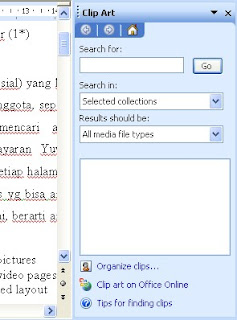
3. Dalam daftar "Collection List" Pilih " Office Collections" pilih folder "Animals -> Wild"
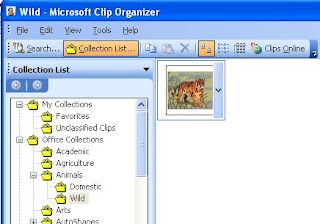
4. Klik gambar yang ada diselah kanan tampilan, klik panah turun (disamping gambar harimau). Klik Copy
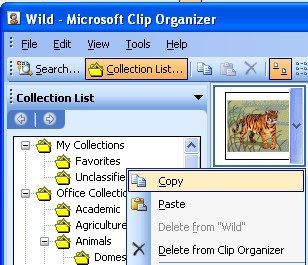
5. Pada menu bar pilih "Edit -> Paste"

6. Gambar akan muncul di lembar kerja
Agar gambar bisa digeser atau diatur, maka klik kanan pada gambar, pilih "Format Picture"
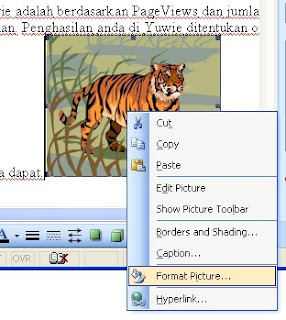 7. Pilih tab "Layout"
7. Pilih tab "Layout"Pilih "Behind the text" (anda bisa memilih option lain)
Klik OK
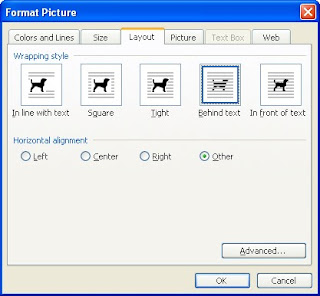
8. Tampilannya akan tampak seperti di bawah, dan gambar sudah bisa digeser menyesuaikan dengan teks.








Tidak ada komentar:
Posting Komentar